Razer ゲーミングキーボード ハンツマン V2 テンキレスモデル(赤軸/リニア)のレビュー記事となります。
Huntsman V2 Tenkeyless JP

仕様
| 製品名 | Razer Huntsman V2 Tenkeyless JP Linear Optical Switch |
| メーカー | Razer(レイザー) |
| スイッチ | 第2世代Razerオプティカルスイッチ |
| スイッチ(軸) | 赤軸(リニア) |
| アクチュエーションポイント | 1.2mm |
| 押下圧 | 48g |
| ポーリングレート | 最大 8000 Hz |
| 耐久性 | 1 億キーストロークの耐久性 |
| プロファイル保存 | 5 |
| ライティング | 1,680万色 RGB (Chroma) |
| 接続方法 | 有線 |
| 配列 | 日本語配列 / 英語配列 |
特徴
打鍵音を抑える特殊なフォーム層を内部に使用しているためキータッチが静か。
1 億回使用可能なキーストロークの耐久性。
公式の紹介
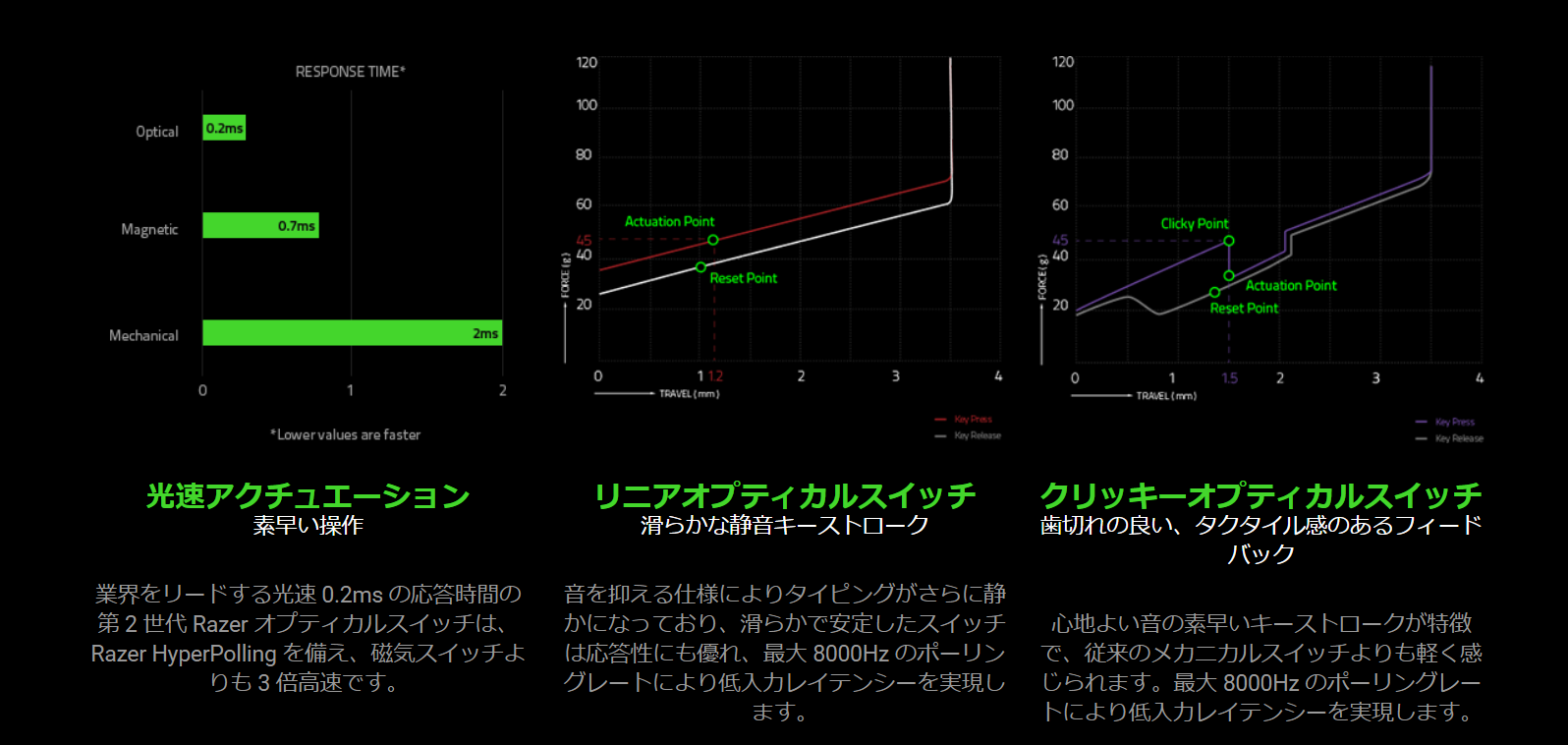
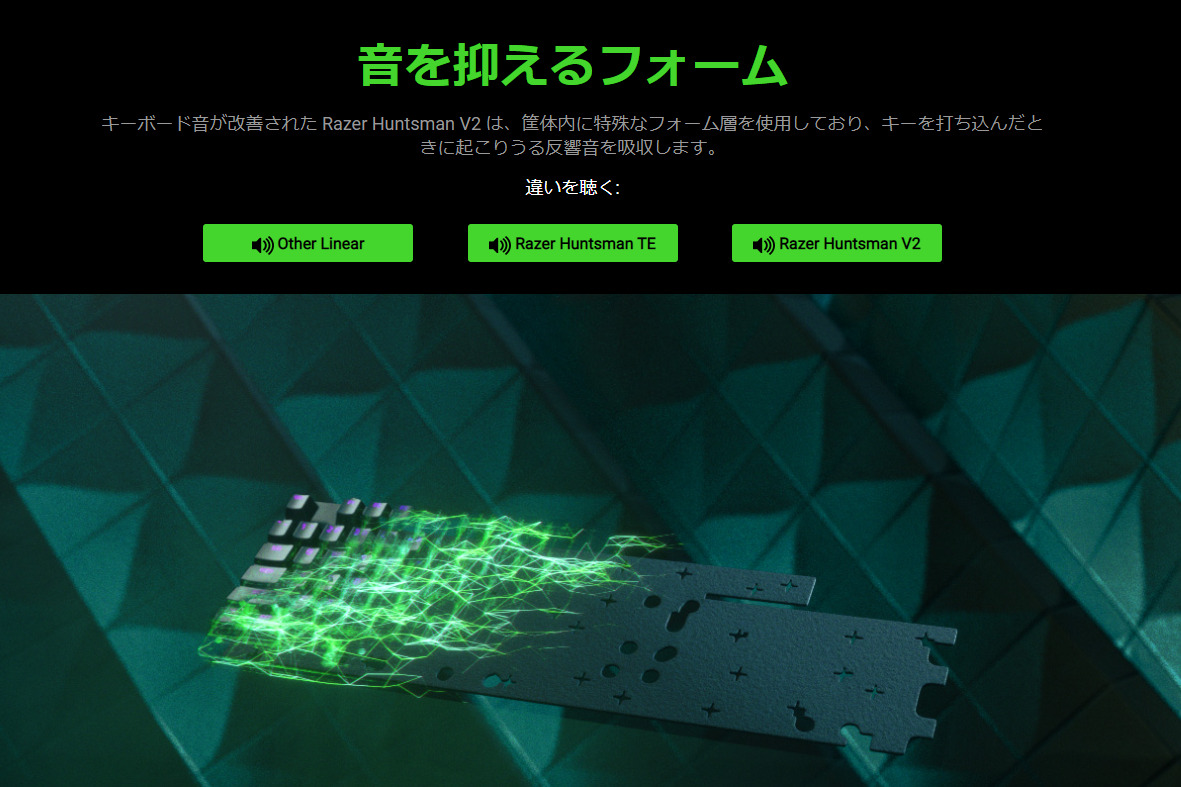
Huntsman V2 Tenkeyless JP付属品の紹介
外箱
※パッケージだと英語配列の画像ですが、中身は日本語配列になってます。

開封

付属品
リストレスト
Type-C ケーブル
説明書

使用感 ゲームプレイ中に感じたこと
音を抑えるフォーム
Huntsman V2から採用されている”音を抑えるフォーム”が凄い!!
筐体内に特殊なフォーム層を使用しており、キーを打ち込んだ時に起こりうる反響音を吸収します。
これにより底打ち音がかなり静かで、ゲーミングキーボードってほんとカチャカチャうるさいだな~・・・と再確認できました。
ちなみに今までは、”HyperX Alloy Origins Core RGB”を使用してました。
こちらのキーボードも静音性のある赤軸キーボードでした。
”Huntsman V2”は”HyperX Alloy Origins Core RGB”と比べてみてもかなり音が静かです。
コンバータ(XIMAPEXなど)使いの人は、ボイスチャットにキーボード音が入るのを気にする方がいます。
音が入るようなことはこのキーボードにはないと思います。
そのくらい静かなキーボードとなります。
キースイッチ 操作性
| メーカー | 名称(軸) | 押下圧 | 作動点 | 耐久性 |
|---|---|---|---|---|
| Cherry MX | 赤軸 | 45g | 2.0mm | 5,000万回 |
| Cherry MX | 銀軸 | 45g | 1.2mm | 5,000万回 |
| HyperX | HyperXメカニカルスイッチ(リニア) | 45g | 1.8mm | 8,000万回 |
| Logicool | GX BLUEクリッキースイッチ | 50g | 2.0mm | 7,000万回 |
| Razer | 赤軸 | 48g | 1.2mm | 1億回 |
押下圧が48gなので普通の赤軸キーボードよりかは3gほど重い仕様となります。
”第2世代リニアオプティカルスイッチの作動点1.2mm”になります。
上の表 ”Cherry MX”の赤軸・銀軸の良い所を取ってきたような作りですね。
銀軸キーボードを初めて使用した時は、慣れてないせいか誤タッチが多かったです。
銀軸と作動点が同じ”第2世代リニアオプティカルスイッチ”は、押下圧が3g重いおかげで誤タッチなどは今のところないです。
しかし、3g重い分今まで使っていたキーボードよりも長時間ゲームをしてると指の疲労感など溜まりやすい気がします。
少し重いですが、普通の赤軸よりも早く反応する操作ができるのため、満足しています。
キー自体のぐらつきも他社のキーボードよりもかなり少なく、誤タッチの原因を減らせるのではないかと思います。
キーの艶感がなくなっており、高級感があり手汗なども目立ちにくいのもいいですね。
リストレスト
リストレストはクッション性のあるフワフワとした感触でした。
私個人的な意見だと柔らかいリストレストよりも、硬い方が好きなのでイマイチな感じ。
付属のリストレストは、キーボード本体とマグネットなどで固定できません。
これがかなり残念な部分だと思います。
しかし裏面にゴム足があり、滑り止めで機能があって、ゲーム中でも動くようなことはありません。
だけどやはり磁石で固定される方式がよかったですね。
メリット・デメリット
メリット
・静音性が凄い。
・高速キー操作が可能。
・Cherry MX系よりもキーの耐久性が高い
デメリット
・USB切り替えスイッチが使用できない可能性あり。
・コンバーターを使う場合は、セルフパワーのUSBハブ必要な場合あり。
コンバーター
XIMAPEX
XIMAPEX単体接続だと、私の環境ではそのまま使用可能でした。
ご使用マウスが無線接続の場合、電力をほとんど使いません。
しかし有線マウスを使用の方は、もしかしたら電力不足でキーボードが反応しない場合があります。
その場合はセルフパワー付きのUSBハブを使用すると問題解決ができます。
TITAN TWO+XIMAPEX
TITAN TWO+XIMAPEXで使用すると電力不足のためキーボードが反応しません。
セルフパワー付きのUSBハブを使用しましょう。
私は下のリンクのUSBハブを使用して問題解決できました。
こちらのセルフパワーUSBハブは、コンセントなどから電源を取るタイプではなくて、”Micro USB ケーブル”を接続して電源供給してくれます。
”Micro USB ケーブル”をPS5/PS4に接続をすれば、そこからハブに電源供給が可能となります。
USB切り替えスイッチ
管理人は普段(コンバーター↔PC)をUSB切り替えスイッチを使いキーボード1つで操作してました。
サンワダイレクトUSB2.0の切り換えスイッチを使用中でした。 ↓を使ってました。
この切り替えスイッチだと”Huntsman V2”をWindows側が認識しません。
認識しない理由として”USB2.0”がいけないのかな??と思いUSB3.0の切り換えスイッチを新たに購入。
今回購入したのが、こちらのUSB3.0の切り換えスイッチ
こちらの切り換えスイッチだと無事に”Huntsman V2”がWindows側で認識しました。
一緒にUSB3.0のオス/オスケーブルも2本必要なので持ってない方は一緒に購入するといいです!
まとめ
・静かなゲーミングキーボードが欲しい人はかなりオススメなキーボード。
・コンバーター使用時には、セルフパワーのUSBハブが必要な場合あり。
今回紹介した商品
USBハブ 電源供給用
その他記事
-

-
【PS5・PS4】モンゴリアンスタイル→キーボードに移行したい人にオススメなデバイス
続きを見る
-

-
【ゲーミングマウス】初心者向け ロジクールゲーミングマウスの選び方【2021年最新版】
続きを見る
-

-
【XIM APEX 】モンゴリアンスタイル DS4コン・スイッチコン ペアリング手順 メリット/デメリット
続きを見る


















